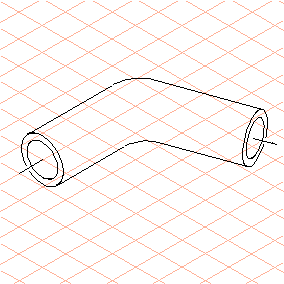図の完成
1. ツールボックスから
「直線」
ツールを選択します。
2. ここで、パイプの外縁を描きます。楕円の外側のポイントからドラッグを開始して 2 本の線を引きます。それぞれの直線は長く引き、交差させます。
| Alt キーを押したまま、主軸から離れた位置に線を描きます。こうすることで、「グリッド合わせ」が一時的に無効になります。 |
「矢印」
ツールを選択します。楕円 (3) を選択して削除します。
3. まだ、パイプの外縁のカーブ半径を追加する必要があります。
ツールボックスから
「フィレットを描く」
機能を選択して、カーブの半径を作成します。
カーソルが、矢印と小さな
「1」が並んだカーソル

になります。
4. ここで、直線 (4) をクリックします。
1 番目の直線が選択されたので、カーソルは、矢印と小さな
「2」が並んだカーソル

になります。
5. Shift キーを押しながら、直線 (5) をクリックします。
次のエレメント情報ダイアログボックスが表示されます。
6. 図で示すように数値を入力し、「OK」をクリックして入力を確定します。
| もしくは、Shift キーを押したままにせずに直線 (5) をクリックし、マウスの移動で表示される楕円を調整することもできます。どちらの場合でも、直線 (4) と (5) の間にぴったり収まる楕円セグメントが生成されます。これに応じて直線がカットされます。 |
外側のエッジよりも下にあるパイプの線にも、「フィレットを描く」ツールを使用します。
7. 「矢印」
ツールを選択します。
余分な直線セグメントを一度にすべて選択し、削除します。
8. 図に示すように、中心線を修正し、パイプの両端に直径 30 mm の楕円を描きます。
 ツールを選択します。
ツールを選択します。 ツールを選択します。
ツールを選択します。 ツールを選択します。
ツールを選択します。 ツールを選択します。楕円 (3) を選択して削除します。
ツールを選択します。楕円 (3) を選択して削除します。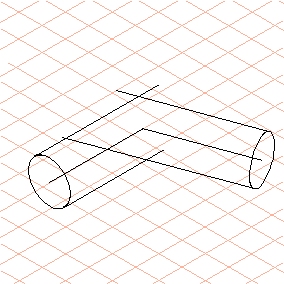
 機能を選択して、カーブの半径を作成します。
機能を選択して、カーブの半径を作成します。 になります。
になります。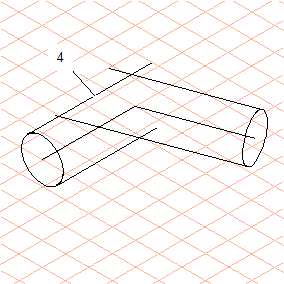
 になります。
になります。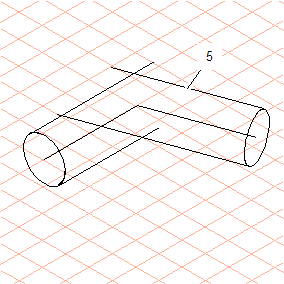
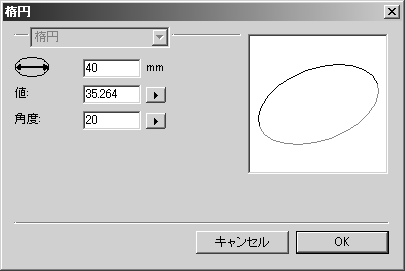
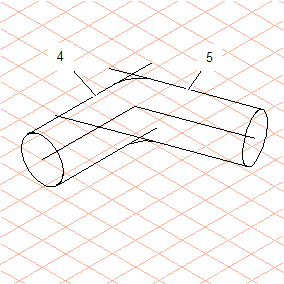
 ツールを選択します。
ツールを選択します。